
หากพื้นที่เก็บข้อมูลบน Mac ของคุณเต็มหรือเกือบเต็มแล้ว ก็ถึงเวลาเพิ่มพื้นที่ว่างแล้ว คุณสามารถจัดเรียงไฟล์ด้วยตนเองและลบรายการที่ใช้พื้นที่มากที่สุด เช่น ภาพยนตร์ พ็อดคาสท์ หรือระบบที่คุณไม่ได้ใช้อีกต่อไป คุณยังสามารถลบอีเมลที่ไม่จำเป็นในแอพเมล หรือคุณสามารถย้ายไฟล์บางไฟล์ที่คุณไม่ได้เข้าถึงที่จัดเก็บข้อมูลภายนอกเป็นประจำ เช่น ไดรฟ์ภายนอกหรือ iCloud
แต่วิธีที่เร็วและมีประสิทธิภาพที่สุดในการเพิ่มพื้นที่เก็บข้อมูลบน Mac ของคุณคือการเพิ่มประสิทธิภาพพื้นที่จัดเก็บบนดิสก์ของคอมพิวเตอร์ของคุณ
วิดีโอประจำวัน
วิธีเพิ่มประสิทธิภาพพื้นที่จัดเก็บ
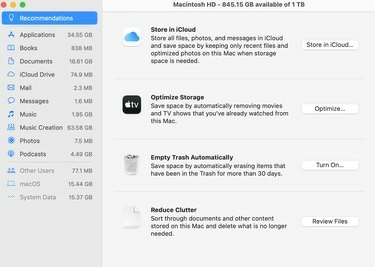
- จากเมนู Apple ที่มุมบนซ้ายของหน้าจอ ให้คลิกเกี่ยวกับ Mac เครื่องนี้
- คลิก ที่เก็บข้อมูล แถบพื้นที่เก็บข้อมูลจะเริ่มคำนวณปริมาณการใช้และพื้นที่จัดเก็บที่มีอยู่ เมื่อคำนวณเสร็จแล้ว ส่วนที่มีการประสานสีจะแสดงถึงหมวดหมู่ต่างๆ ของไฟล์
- คลิกปุ่มจัดการเพื่อเปิดหน้าต่างการจัดการพื้นที่จัดเก็บข้อมูลซึ่งคุณสามารถเลือกจัดเก็บไฟล์ รูปภาพ และข้อความใน iCloud เพิ่มประสิทธิภาพการจัดเก็บโดยลบรายการทีวีและภาพยนตร์ที่คุณเคยดูแล้ว ล้างถังขยะโดยอัตโนมัติ ลดความยุ่งเหยิงด้วยการจัดเรียงเอกสารและเนื้อหาอื่นๆ ที่คุณไม่ต้องการ
- เมื่อคุณลบไฟล์และเพิ่มประสิทธิภาพพื้นที่จัดเก็บข้อมูล คุณสามารถวัดความคืบหน้าได้โดยการดูพื้นที่ว่างที่แสดงบนแถบพื้นที่จัดเก็บ
ก่อนที่คุณจะลบไฟล์ ตรวจสอบให้แน่ใจว่าคุณสามารถอยู่ได้โดยปราศจากไฟล์เหล่านั้น และคอมพิวเตอร์ของคุณก็ไม่ต้องการให้ไฟล์เหล่านั้นทำงาน



